Perbaiki Penggunaan Memori Tinggi Microsoft Edge di Windows
Diterbitkan: 2025-03-15Meskipun Google Chrome memerintahkan domain browser web, Microsoft Edge dipasang secara default pada Windows 11. Ini adalah browser berbasis kromium yang berkinerja baik ketika kita terbiasa. Kebanyakan orang beralih dari Google Chrome ke browser lain karena penggunaan sumber daya sistemnya yang tinggi.
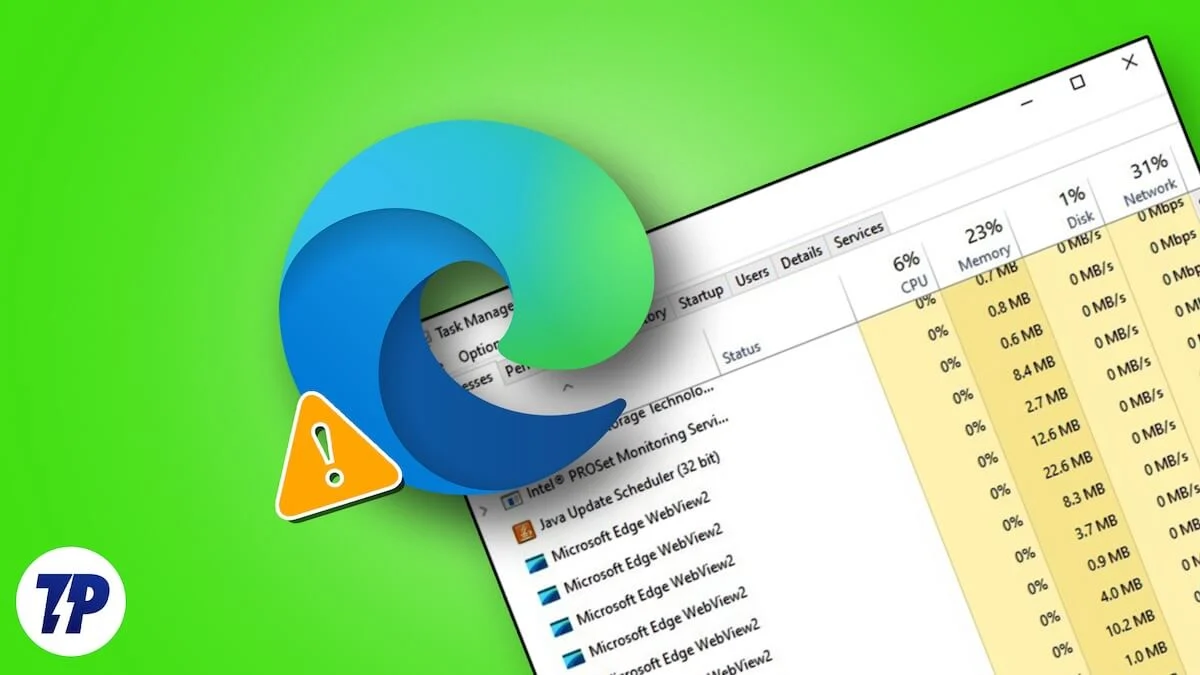
Microsoft Edge tidak menggunakan sumber daya sebanyak Google Chrome. Kinerja baik yang dibundel dengan penggunaan sumber daya yang lebih sedikit menjadikannya pilihan yang baik untuk browser web. Namun, beberapa pengguna menemukan Microsoft Edge menggunakan memori tinggi pada PC, membuatnya sulit bagi program lain untuk berfungsi. Mari kita lihat bagaimana kita dapat memperbaikinya dan meningkatkan kinerja PC, serta Microsoft Edge, tanpa menggunakan terlalu banyak memori.
Daftar isi
8 Cara untuk Memperbaiki Penggunaan Memori Tinggi Microsoft Edge di Windows
Saat Anda menemukan Microsoft Edge menggunakan sumber daya memori tinggi atau CPU di PC Anda, tutup semua tab yang tidak perlu dan lihat apakah itu mengubah sesuatu. Kemudian, tutup browser dan restart PC Anda untuk memulai. Setelah restart, Open Edge untuk melihat apakah penggunaan sumber daya telah turun di manajer tugas. Jika tidak, ikuti metode di bawah ini.
Bersihkan cookie dan cache
Kadang -kadang, data dan cookie yang di -cache yang terkait dengan situs web dapat menyebabkan browser mengkonsumsi lebih banyak sumber daya saat sedang berjalan. Ini mungkin disebabkan oleh data yang korup juga. Anda perlu menghapus semua cookie dan data yang di -cache untuk memperbaikinya. Ingatlah bahwa Anda akan kehilangan segalanya dalam sejarah penjelajahan Anda.
Untuk menghapus cookie dan data yang di -cache di Microsoft Edge,
Klik ikon tiga titik di sudut bilah alat dan pilih riwayat . Atau, Anda dapat menggunakan pintasan CTRL+H pada keyboard Anda untuk membuka jendela History. Kemudian, klik ikon bin .
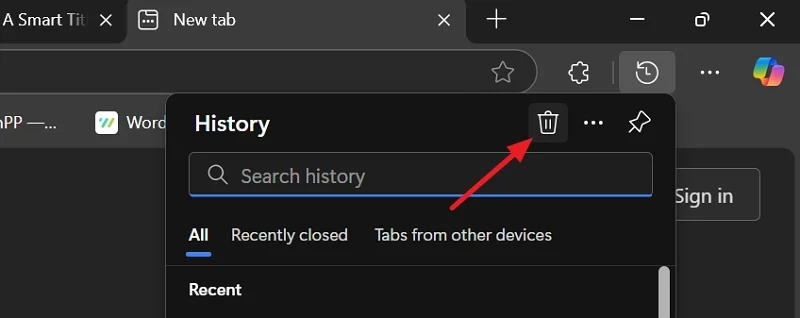
Ini membuka halaman Pengaturan dengan overlay data penelusuran hapus. Atur rentang waktu ke sepanjang masa . Centang kotak di samping cookie dan data situs lainnya, serta gambar dan file yang di -cache . Anda dapat memilih untuk menghapus penjelajahan dan mengunduh riwayat karena membersihkan semuanya memberikan awal yang baru. Klik Hapus sekarang dan tunggu beberapa detik untuk menghapus data.
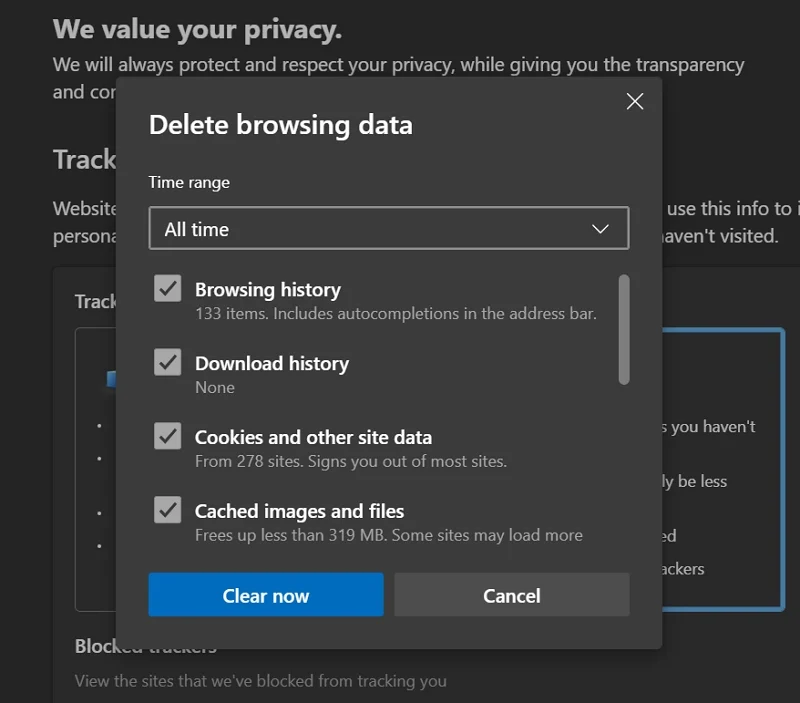
Setelah membersihkan cookie dan cache, buka Task Manager di PC Anda dari bilah tugas. Temukan Microsoft Edge dan klik kanan di atasnya. Klik Tugas Akhiri untuk Mengakhiri Semua Proses yang Terkait dengan Browser Edge.

Sekarang, restart PC Anda, buka Microsoft Edge, dan mulai menjelajah. Lihat apakah itu membantu.
Periksa apakah situs web tertentu menyebabkannya
Situs web yang kami kunjungi memberi tekanan pada browser jika ada lebih banyak elemen untuk dimuat dan berfungsi. Itu terjadi dengan situs web yang menyediakan perangkat lunak sebagai layanan (SaaS). Kunjungi situs web yang Anda kunjungi secara teratur dan melihat bagaimana mereka memengaruhi penggunaan sumber daya di Task Manager.
Jika Anda melihat situs web yang membuat tepi menggunakan lebih banyak sumber daya sistem, cobalah mengunjungi situs web yang sama di browser web lain dan lihat bagaimana pengaruhnya. Jika situs web menggunakan rentang sumber daya yang sama bahkan di browser lain, tidak ada yang dapat Anda lakukan kecuali untuk meningkatkan PC Anda untuk mendapatkan lebih banyak memori agar program lain berfungsi dengan baik. Anda dapat menemukan situs web mana yang menggunakan sumber daya sistem besar di Task Manager dengan memperluas Microsoft Edge.
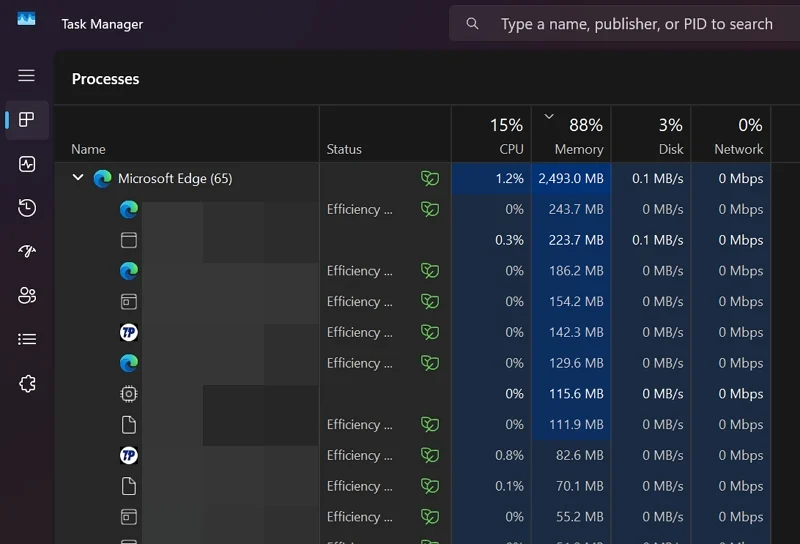
Ketika browser lain berkinerja normal tanpa menggunakan terlalu banyak sumber daya sistem, Anda mungkin perlu beralih ke browser itu untuk menggunakan situs web. Juga, periksa apakah ekstensi yang telah Anda instal di browser sama, karena memengaruhi kinerja banyak situs web.
Aktifkan mode efisiensi dan tab tidur
Windows 11 memiliki salah satu fitur terbaik, mode efisiensi. Saat Anda mengaktifkan mode ini untuk program yang didukung, program ini tidak menggunakan banyak kekuatan dan sumber daya sistem tanpa melanggar fungsionalitas dan kinerjanya.
Jika Microsoft Edge pada PC Anda menggunakan terlalu banyak memori, Anda dapat memasukkannya ke mode efisiensi dan memperbaikinya. Untuk mengaktifkan mode efisiensi di Microsoft Edge, klik ikon tiga titik di toolbar dan pilih pengaturan . Klik pada sistem dan kinerja . Kemudian, beralih tombol di samping mode efisiensi di bawah kinerja optimal . Sakelar harus menjadi biru, menunjukkan diaktifkan.

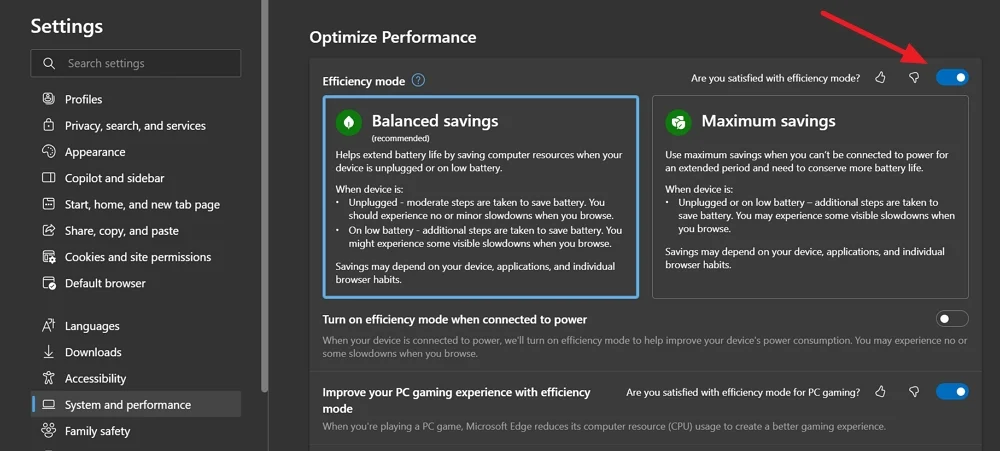
Kemudian, beralih tombol di samping Nyalakan mode efisiensi saat terhubung ke daya tepat di bawah mode efisiensi untuk memungkinkannya. Itu harus meningkatkan kinerja.
Untuk mengaktifkan tab tidur, gulir ke bawah dan beralih tombol di samping menyimpan sumber daya dengan tab tidur dan memudar tab tidur .

Ini akan menempatkan tab yang tidak aktif untuk tidur dan menghentikan mereka dari menggunakan sumber daya sistem. Hanya tab aktif yang menggunakan sumber daya sistem, yang lebih mengurangi tekanan pada sistem Anda.
Tweak Akselerasi Grafik
Fitur akselerasi grafis di Edge Browser menggunakan GPU ketika ada kebutuhan dan memungkinkan program lain di PC Anda menggunakan CPU dan berkinerja baik. Terkadang, ini dapat menyebabkan masalah penggunaan memori yang tinggi. Jika diaktifkan di browser tepi Anda, nonaktifkan dan lihat apakah itu membantu. Jika dinonaktifkan, aktifkan dan lihat bagaimana pengaruhnya terhadap kinerja.
Untuk mengubah akselerasi grafis di browser tepi,
Buka Pengaturan dan pilih tab Sistem dan Kinerja . Kemudian, beralih tombol di samping menggunakan akselerasi grafis bila tersedia untuk mengaktifkan atau menonaktifkannya.
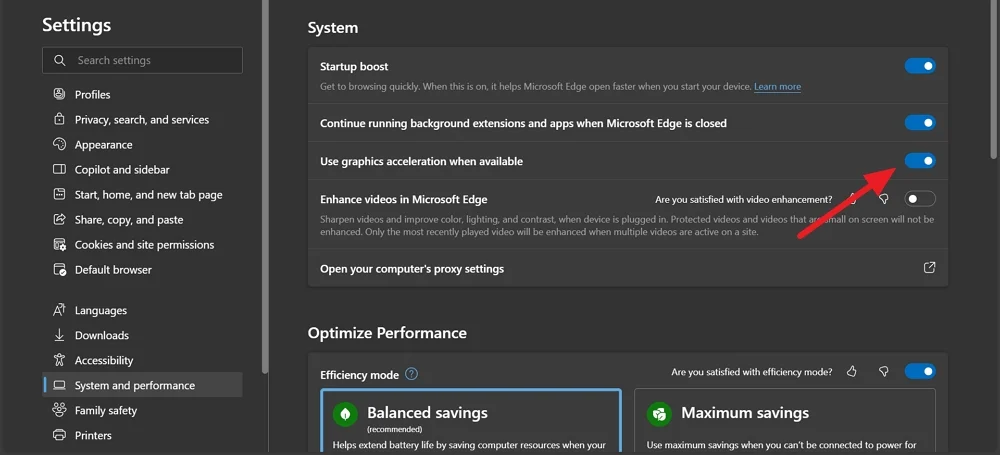
Mulai ulang browser untuk membiarkan perubahan mempengaruhi dan melihat bagaimana itu membantu.
Nonaktifkan proses startup dan proses latar belakang
Saat Anda masuk ke PC Windows Anda, Microsoft Edge dan prosesnya secara otomatis mulai berjalan di latar belakang, bahkan jika Anda tidak membuka browser. Ini dapat mempengaruhi kinerja PC Anda jika menggunakan memori tinggi. Untuk memperbaikinya, Anda perlu menonaktifkan peningkatan startup dan proses berjalan di latar belakang.
Untuk menonaktifkan peningkatan startup di Microsoft Edge, membuka pengaturan dan pergi ke sistem dan kinerja . Di bawah pengaturan sistem , beralih tombol di samping startup boost dan terus menjalankan ekstensi latar belakang dan aplikasi ketika Microsoft Edge ditutup .
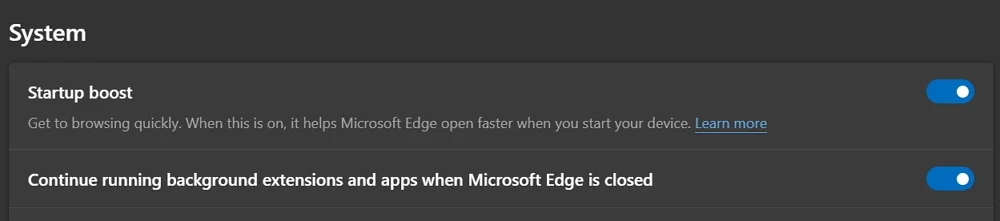
Itu membuat edge mengakhiri prosesnya saat Anda menutup browser.
Aktifkan Detektor Kinerja
Ketika tab atau proses menggunakan sejumlah besar sumber daya atau perilakunya tidak normal, fitur detektor kinerja di Edge dapat merekomendasikan tindakan yang perlu Anda ambil untuk memperbaiki masalah. Mengaktifkannya dapat memberi tahu Anda tentang penggunaan yang tidak menentu dan mengurangi penggunaan memori dengan tips yang diberikannya.
Untuk mengaktifkan detektor kinerja di browser tepi, membuka pengaturan dan pergi ke sistem dan kinerja . Di bawah mengelola kinerja Anda , beralih tombol di samping detektor kinerja untuk memungkinkannya.

Microsoft menambahkan lebih banyak fitur ke detektor kinerja, seperti membatasi penggunaan RAM, dll., Untuk memberikan lebih banyak kustomisasi kepada pengguna. Masih dalam tahap beta dan mungkin tiba di versi normal di masa depan.
Hapus ekstensi
Jika Anda telah menginstal banyak ekstensi di Microsoft Edge untuk menambahkan lebih banyak kemampuan, saatnya Anda tetap pada ekstensi yang diperlukan dan menghapus yang lain. Semakin banyak ekstensi, semakin banyak browser membutuhkan sumber daya sistem untuk berfungsi dengan baik.
Untuk menghapus ekstensi dari Microsoft Edge, klik ikon Extensions pada toolbar. Ini akan menunjukkan semua ekstensi yang diinstal. Klik pada ikon tiga titik di samping ekstensi yang ingin Anda hapus dan pilih Hapus dari Microsoft Edge .
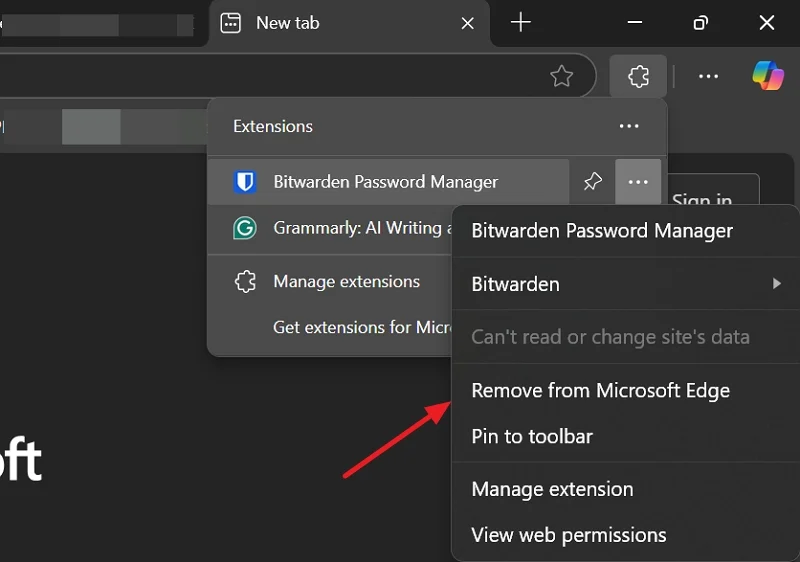
Ulangi prosesnya sampai Anda menghapus semua ekstensi yang tidak perlu dari browser tepi untuk meningkatkan kinerja dan memperbaiki penggunaan memori yang tinggi.
Beralih ke browser lain
Anda dapat dengan mudah menghapus instalasi browser tepi dan beralih ke browser lain seperti Mozilla Firefox, Brave Browser, dll. Dimungkinkan untuk beralih tanpa menghapus pemasangan browser tepi, tetapi mungkin tidak menghasilkan efek yang diinginkan pada sumber daya sistem.
Apakah Edge menggunakan banyak ram?
Edge tidak menggunakan banyak RAM secara default. Jika Anda membuka lebih banyak tab dan menginstal banyak ekstensi, penggunaannya dapat melonjak. Browser harus menggunakan kurang dari 500MB memori dengan 2-3 tab aktif untuk pengguna normal. Itu mungkin berubah untuk gamer.
Bagaimana cara memeriksa penggunaan memori tepi?
Buka Task Manager di PC Anda dari bilah tugas. Klik pada tab Proses untuk melihat daftar program dan proses yang berjalan di PC Anda. Temukan Microsoft Edge di antara mereka dan lihat CPU, memori, disk, dan penggunaan jaringan di sampingnya.
Hentikan microsoft edge dari menggunakan begitu banyak memori
Microsoft Edge memiliki semua fitur dan pengaturan yang dapat Anda gunakan untuk membatasi atau mengurangi penggunaan terlalu banyak memori di PC Anda. Anda perlu mengaktifkannya dan fokus untuk tetap pada mode minimal dalam hal semuanya, dari jumlah tab aktif hingga ekstensi yang diinstal. Microsoft Edge memperbarui sendiri secara otomatis, dan Anda hanya perlu menggunakan fitur dengan bijak untuk membuatnya berkinerja lebih baik tanpa menekankan PC Anda.
